съобщение за грешка "Несъвместима касета" или "мастилени касети са изчезнали" се показва за MFP HP Deskjet 1510 и 2540 All-In-One
Този документ се отнася за следните принтери: HP Deskjet 1510, 1511, 1512, 1513, 1514, 2540, 2541, 2542, 2543, 2544, 2546, 2546B, 2546P, 2546R, 2547, 2548 и 2549; и Deskjet Ink Advantage 1515, 1516, 1518, 2545, 2546 и 2548.
След инсталирането на съобщението за грешка касета се появява на екрана на компютъра "Несъвместима касета" или "Проблемът в патрона."
Един или и двете касети индикатор на предния панел може да бъде осветено или мига.
Важна информация. Първо, уверете се, че касетите с мастило са съвместими с вашия принтер.
На сайта на HP SureSupply, можете да проверите съвместимостта на касетите с мастило или тонер касети и купи замяната и други консумативи.
Ако е необходимо, изберете вашата страна / регион.
Фиг. Изберете държава / регион
Следвайте инструкциите на екрана, за да поръчате нови консумативи, или да проверите съвместимостта на патрона с принтера.
Оригиналните касети и други консумативи на HP се предлагат и в други магазини.
Ако касетите са съвместими. продължи използването на този документ.
За да проверите дали печатащата касета, следвайте тези стъпки.
Забележка.
HP не може да гарантира качеството на преработени или пълнени касети. За добро качество на печат, HP препоръчва да използвате оригинални HP печатащи касети.
На лицевата страна на принтера, натиснете бутона за захранването, за да включите принтера.
Отворете вратичката на печатащата касета. Превозът се премества в центъра на принтера. Преди да продължите, изчакайте, докато каретата.
Фиг. Отворете вратичката на печатащата касета
Натиснете надолу касетата за да я освободите, след което я извадете от контакта с дърпане.
Фиг. Отстраняване на касетата
Не докосвайте медните или мастилените дюзи. Това може да доведе до запушване на дюзите, за контрол на разпределението на мастило и лоши електрически връзки.
Фиг. Не докосвайте контактите или дюзите
Отстранете останалата защитната лента от дюзите.
Не се опитвайте да премахнете медни ленти от електрически контакти.
Фиг. Премахването на защитната лента
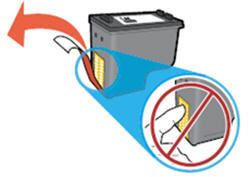
Дръжте касетата от нейните страни с дюзите към принтера, поставете го в съответния слот. Уверете се, че касетата е инсталиран в правилния слот.
касета трицветна (и), инсталиран в лявата слота.
Патронът с черно мастило () е монтиран в дясното гнездо.
Фиг. Инсталиране на патрона на мястото си
Поставете патрона в слота, докато щракне.
Ако е необходимо, повторете тези стъпки, когато се заменя друг патрон.
Затворете вратичката на печатащата касета.
Фиг. Затворете вратичката на печатащата касета
Ще се нуждаете от следните материали:
Суха пяна гумени тампони, кърпа без влакна, или всеки мек материал, който не оставя частици или влакна (подходящи за филтри за кафе)
Дестилирана, филтрирана или бутилирана вода (питейна вода може да съдържа замърсители, които могат да повредят касетите)
Не почистването на контактите на касетите с мастило средство за миене на съдове или алкохол. Това може да повреди касетата с мастило или на принтера.
Натиснете бутона за захранване, за да включите принтера.
Отворете вратичката на печатащата касета. Превозът се премества в центъра на принтера. Преди да продължите, изчакайте, докато каретата.
Фиг. Отворете вратичката на печатащата касета
Извадете захранващия кабел от гърба на принтера.
Натиснете надолу касетата за да я освободите, след което я извадете от контакта с дърпане.
Фиг. Извадете касетата
Не изваждайте двете касети в същото време. Свалете и почистете касетите един по един. Не оставяйте на касетите с възстановени повече от 30 минути.
Дръжте патрона отстрани.
Фиг. Дръжте патрона от страните му
Проверете контактите на печатащата касета за мастило и остатъци.
Избършете контактите с тампон или кърпа без власинки на сухо за да се отстранят евентуални замърсявания.
Избършете само на електрическите контакти, без да докосвате други повърхности. Не намазка частици мастило или прах върху повърхността на патрона.
Навлажнете почистване пръчка или пяна кърпа безплатно дестилирана вода и стиснете.
Почиствайте само медните контакти. Изчакайте касета е сух (около 10 минути).
Фиг. почистване на контакти
Свържи се с мед покритие
Дюзи (не почиствайте)
Леко овлажнява друг памучен тампон с дестилирана вода и изцедете излишната вода.
Почистете електрическите контакти палка в каретата, във вътрешността на принтера.
Почистете контактите в каретата.
Фиг. превоз контакти
Оставя касетата да изсъхне за около 10 минути или изтриване почиства площ сух тампон.
Забележка.
Не поставяйте извлечените касети извън принтера за повече от 30 минути.
Дръжте касетата от нейните страни с дюзите към принтера, поставете го в съответния слот. Уверете се, че касетата е инсталиран в правилния слот.
Фиг. Поставете касетата в слота
Поставете патрона в слота, докато щракне.
Повторете тези стъпки за почистване и преинсталира в другите касети.
Затворете вратичката на печатащата касета.
Фиг. Затворете вратичката на печатащата касета
Свързване на захранващия кабел към гърба на принтера.
Натиснете бутона за захранване, за да включите принтера, ако тя не се включи автоматично.
Ако тези стъпки отстранят проблема. не се изисква допълнително действие.
Ако проблемът не е решен. опитайте следващото решение.
Повторете стъпки, направени по-рано, за да премахнете, и след това се свържете на касетите.
Забележка.
Всички касети трябва да се фиксират здраво на място, само с едно кликване.
Ако тези стъпки отстранят проблема. не се изисква допълнително действие.
Ако проблемът не е решен. опитайте следващото решение.
Повтарящата почистване касета може да се реши проблемът. Повторете стъпки, направени по-рано, за да почистите контактите на печатащата касета.
Ако тези стъпки отстранят проблема. не се изисква допълнително действие.
Ако проблемът не е решен. опитайте следващото решение.
Следвайте тези стъпки, за да смените касетата, която съответства на мига индикаторът.
Дефектен касета или печатащата глава може да е в гаранция. За да проверите гаранцията на консумативи с мастило или тонер, отворете hp.com/go/learnaboutsupplies сайта. След това прочетете информацията на ограничената гаранция за своите доставки.
Забележка.
Натиснете бутона за захранване, за да включите принтера, ако вече не е разрешен.
Заредете обикновена бяла хартия във входната тава.
Отворете вратичката на печатащата касета. Превозът се премества в центъра на принтера. Преди да продължите, изчакайте, докато принтера.
Фиг. Отворете вратичката на печатащата касета
Леко натиснете надолу касетата, за да го освободи, след това се отстрани от слота.
Фиг. Отстраняване на касетата
Извадете касетата от опаковката, след това тегли раздела оранжево за отстраняване на пластмасовата лента.
Не докосвайте медните или мастилените дюзи. Това може да доведе до запушване на дюзите, за контрол на разпределението на мастило и лоши електрически връзки.
Фиг. Извадете пластмасовата лента
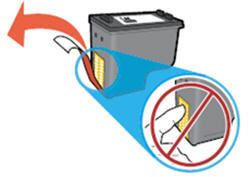
Дръжте касетата от нейните страни с дюзите към принтера, поставете го в съответния слот. Уверете се, че касетата е инсталиран в правилния слот.
касета трицветна (и), инсталиран в лявата слота.
Патронът с черно мастило () е монтиран в дясното гнездо.
Фиг. Поставете касетата в слота
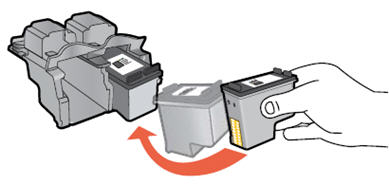
Поставете патрона в слота, докато щракне.
Фиг. Поставете патрона в място
Ако е необходимо, повторете тези стъпки, когато се заменя друг патрон.
Затворете вратичката на печатащата касета.
Фиг. Затворете вратичката на печатащата касета
Следвайте инструкциите на екрана.
Изчакайте 30 секунди. Тя ще бъде автоматично отпечатва страница за подравняване.
Фиг. страница за подравняване печат ще се извършва автоматично след 30 секунди
Забележка.
Автоматичен печат страница за подравняване се появява само след инсталиране на нова касета.
Повдигнете капака на скенера.
Поставете страницата за подравняване на стъклото на скенера в предния десен ъгъл със страната за печат надолу. Използвайте къдрава ръководство до стъклото на скенера за по-удобно зареждане страницата за подравняване.
Фиг. страницата подравняване на стъклото на скенера
Затворете капака на скенера.
Ако тези стъпки отстранят проблема. не се изисква допълнително действие.
Ако проблемът не е решен. опитайте следващото решение.
Следвайте сервизно обслужване или подмяна на устройството на HP, ако са били извършени всички предишни стъпки.
За ремонт на устройства с изтекъл срок на гаранция може да се зарежда.
